电脑开机慢怎么办?分析你的电脑开机慢的原因
发布:站生 | 发布时间: 2012年3月10日关于电脑开机慢的原因网上讨论的话题还是挺多的,众说纷纭,各有各的见解,而且说的都不错,不过从百度知道、soso问问、天涯问答等上面看到的不少的网友提问这方面的问题,而下面的回答则是各有种的见解,有的说的过于简单,有的说的过于复杂,这里献给对电脑操作不熟练的网友,早日摆脱电脑开机慢的问题。
电脑开机慢怎么办呢?分析一下:电脑开机慢无非就是启动项过多引起的,那么我们要想提高开机速度就需要从关闭这些启动项着手了,下面开始解答:
一、首先第一个问题是,不少网友遇到开机在操作系统选择菜单的时间停留过长,我们通常设为0~5秒,根据自己的需要,也可以将时间设为0,在需要用到另一个操作系统(一般是dos)时,我们只需要不停的按F8就可以进入到返回操作系统选择菜单界面,操作系统选择菜单停留时间的调整方法:我的电脑->右键属性->高级->启动和故障恢复->显示操作系统列表的时间这一项,我们即可以把前面的选项卡取消掉,也可以将右边的秒数改为0。
二、下面说一下关闭没用的启动项来改善我们开机慢的情况
第一步、左下角开始菜单->运行->输入msconfig打开系统配置实用程序,如下图所示,切换到启动这一栏,一般开机的其它程序大多是我们不常用到的或者说根本没用,我们要做的是除了ctfmon和杀毒软件这两项选中外,其它的全部取消,例如下面我的启动项是360tray和ctfmon这两项选中,ctfmon是输入法每天要用,另外一个360Tray是360安全卫士,天天要用到。
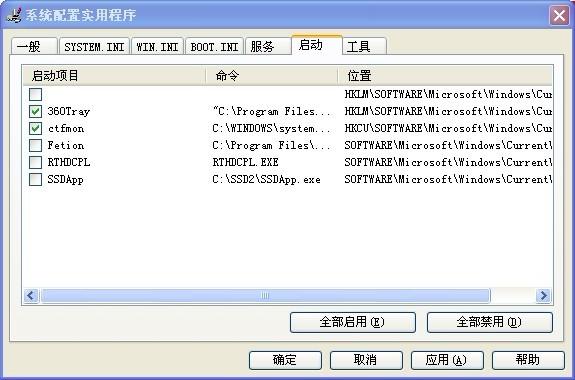
第二步(对于服务较熟练的网友使用)、开始菜单->运行->输入services.msc打开服务如下图->在右边我们可以看到很多的服务选项。为了方便我们查看,可以点击名称、状态、启动类型这三个选项,会自动按照这一项的首字母排序,参考描述这一项,我们可以关闭不需要的服务,双击该项右边的状态,选择启动类型为“已禁用或者手动”,这一步不适合对服务不熟悉的网友操作,那么可以直接看第三步。
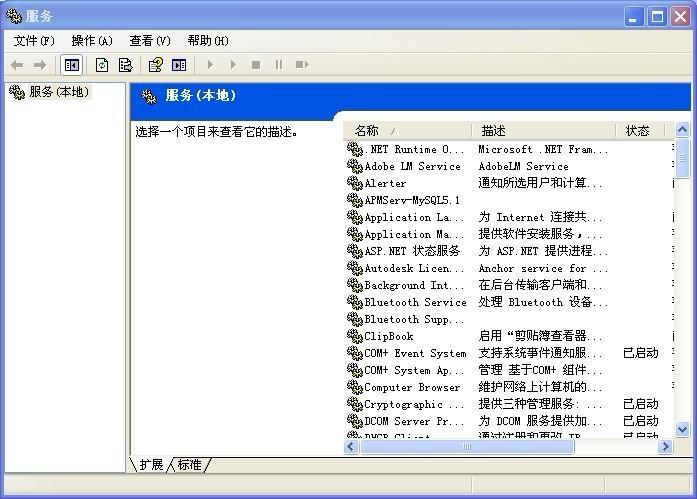
第三步、这一步是我们借助第三方工具,例如流行的360安全卫士或者QQ电脑管家等一些电脑优化软件,推荐使用360安全卫士(清理系统垃圾非常方便)。
1、一键优化:利用360安全卫士的优化加速功能,一键优化功能可以自动扫描出来无用的启动项目并禁止掉,点击“立即优化”即可。
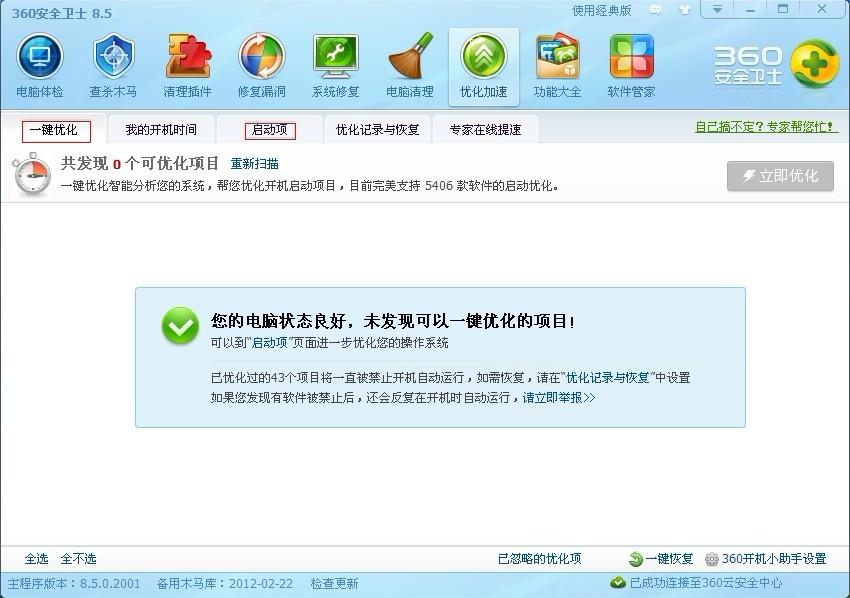
2、启动项:优化加速中启动项这一项包含了电脑上的启动项也就是我们第一步提到的msconfig系统配置实用程序中的启动项,可以通过这里来禁用你不需要的程序,例如我禁用的启动项有:驱动精灵;谷歌软件的关联启动项;谷歌工具栏相关程序;迅雷邻居新鲜事助手;PPAP(PP网络加速器的支持模块);工商银行网银助手程序;英伟达显卡显示属性扩展程序等,其它的不在这里说了,总之你感觉是对你无用的程序或者说很少用到的都可以禁用掉。如果你不知道是否该禁用的项目,可以参考“禁止率”这一项中的百分比来确定是否禁用,在这一点360做的不错。
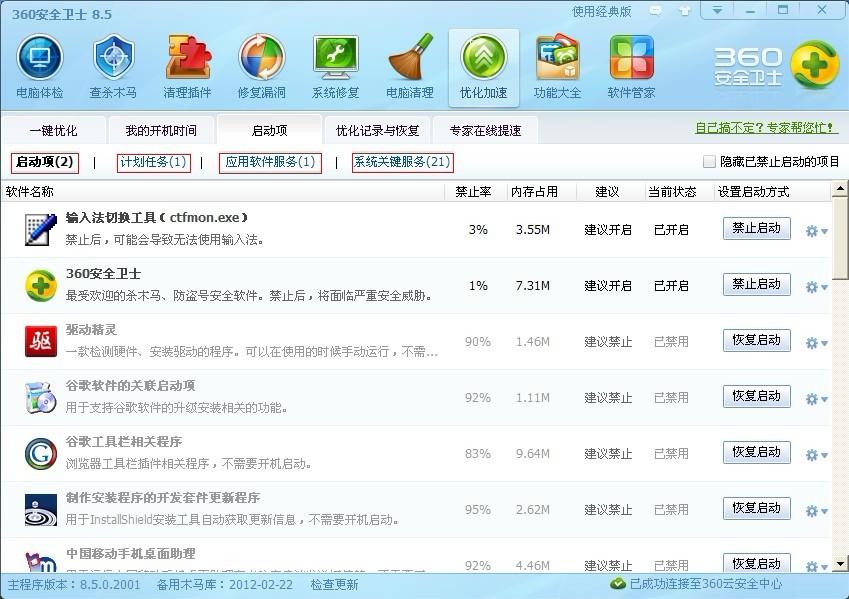
3、计划任务和应用软件服务这一项中的很多程序也是不需要启动的,根据自己的需要或者参考“禁止率”来禁用。
4、系统关键服务:这一项比较关键,能够禁止的启动项其实也很多,跟上面我们提到的services.msc中的服务是一样的,只是在这里有明确的介绍、禁止率、建议供参考,如果你不确定的话,那就看禁止率和建议吧,有时候建议并不重要,禁止率很关键。
到这里就说完了,如果按照上面的步骤一步一步来的话,你的电脑开机速度会大大改善的,例如笔者使用的办公电脑已经将近两年没有装系统或者还原系统了(因为涉及到的软件太多),目前的开机速度还是维持在35秒到50秒之间。
有关电脑开机慢怎么办的话题就说到这里,有什么不明白的可以在下面留言或者给我发邮件。
- 相关文章:
分析Windows XP开机出现please wait的原因,问题尚未解决 (2012-3-4 18:7:28)
笔记本电脑没声音怎么办?什么原因导致了你的电脑没声音 (2012-3-3 14:50:18)
xp开机提示"没有找到browseui.dll 因此这个应用程序未能启动,重新安装应用程序可能会修复"的解决方法 (2011-4-26 12:25:24)
电脑安装windows蓝屏死机、电脑一ghost恢复还原过程中卡死的解决方案 (2011-4-17 8:21:30)
电脑插上usb就重启,usb鼠标键盘均不管用正在发愁中~ (2011-3-25 23:47:59)
Windows7目前占的市场份额怎样呢 (2010-10-6 8:0:45)
操作系统的日常应用与保护 (2010-8-20 14:49:32)
操作系统服务端口的安全设置 (2010-8-13 14:36:5)
介绍一下数据存储介质 (2010-7-21 11:23:30)
电脑驱动最佳安装顺序 (2009-12-13 16:4:36)
发表评论
◎欢迎参与讨论,请在这里发表您的看法、交流您的观点。